Verrouiller une réunion dans Microsoft Teams
Dans une réunion Teams, les organisateurs de réunion et les co-organisateurs peuvent choisir de verrouiller leurs réunions pour empêcher les tentatives de participation ultérieures. Toute personne tentant de rejoindre une réunion verrouillée à partir d’un appareil sera informée que la réunion est verrouillée.
Lorsqu’une réunion est verrouillée, personne d’autre ne peut participer, mais les invités peuvent toujours accéder à la conversation de réunion, à l’enregistrement et à d’autres informations de réunion.
-
Après avoir rejoint la réunion, sélectionnez Personnes

-
Dans le volet Participants , sélectionnez Autres actions


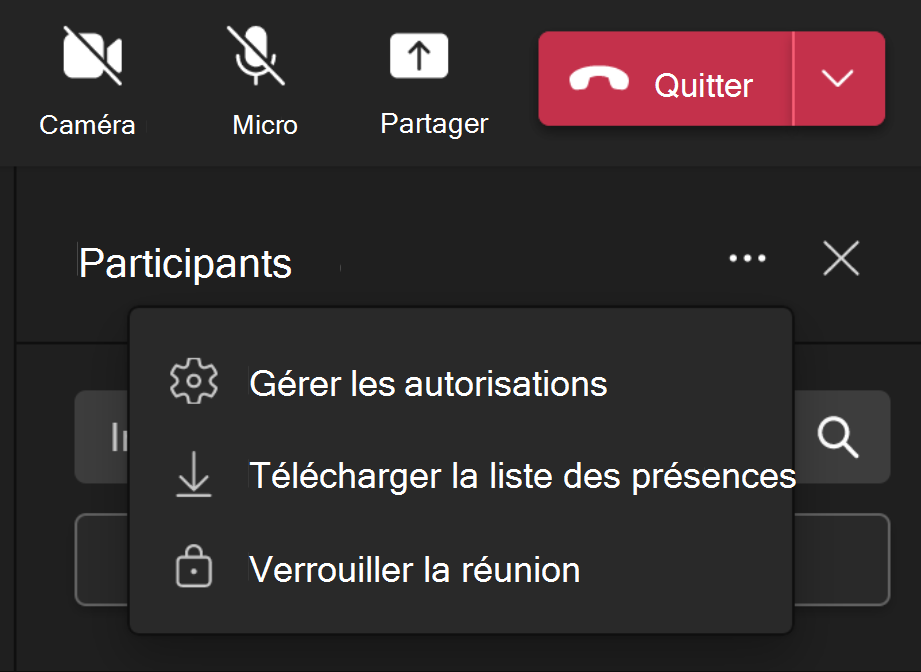
Pour déverrouiller la réunion :
-
Sélectionnez Personnes

-
Dans le volet Participants , sélectionnez Autres actions


-
Après avoir rejoint la réunion, sélectionnez Autres actions



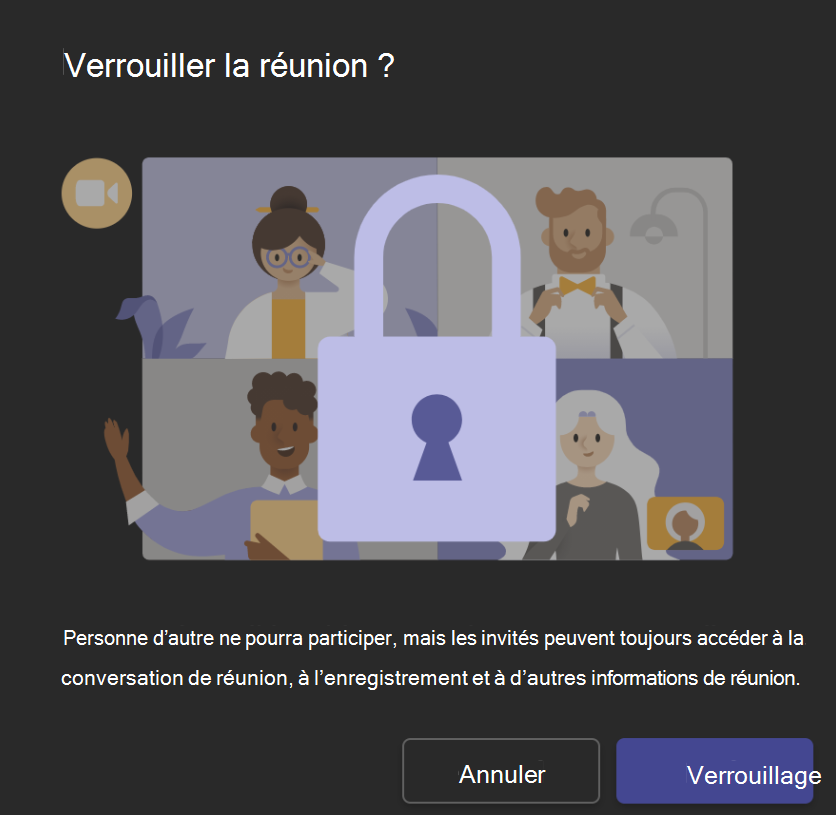
Lorsqu’une réunion est verrouillée, aucun participant supplémentaire ne peut participer, mais les invités peuvent toujours accéder à la conversation, à l’enregistrement et à d’autres informations de réunion.
Remarque : Une fois que les participants ont quitté la réunion, ils ne peuvent pas participer à nouveau tant que la réunion n’est pas déverrouillée.










